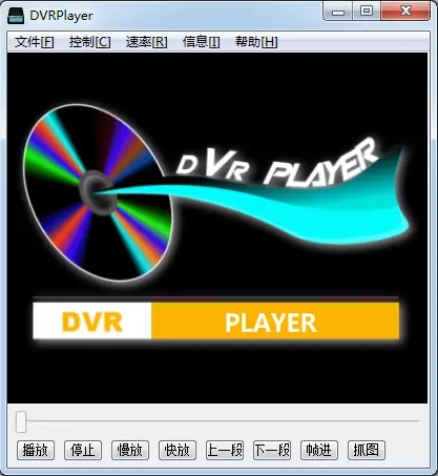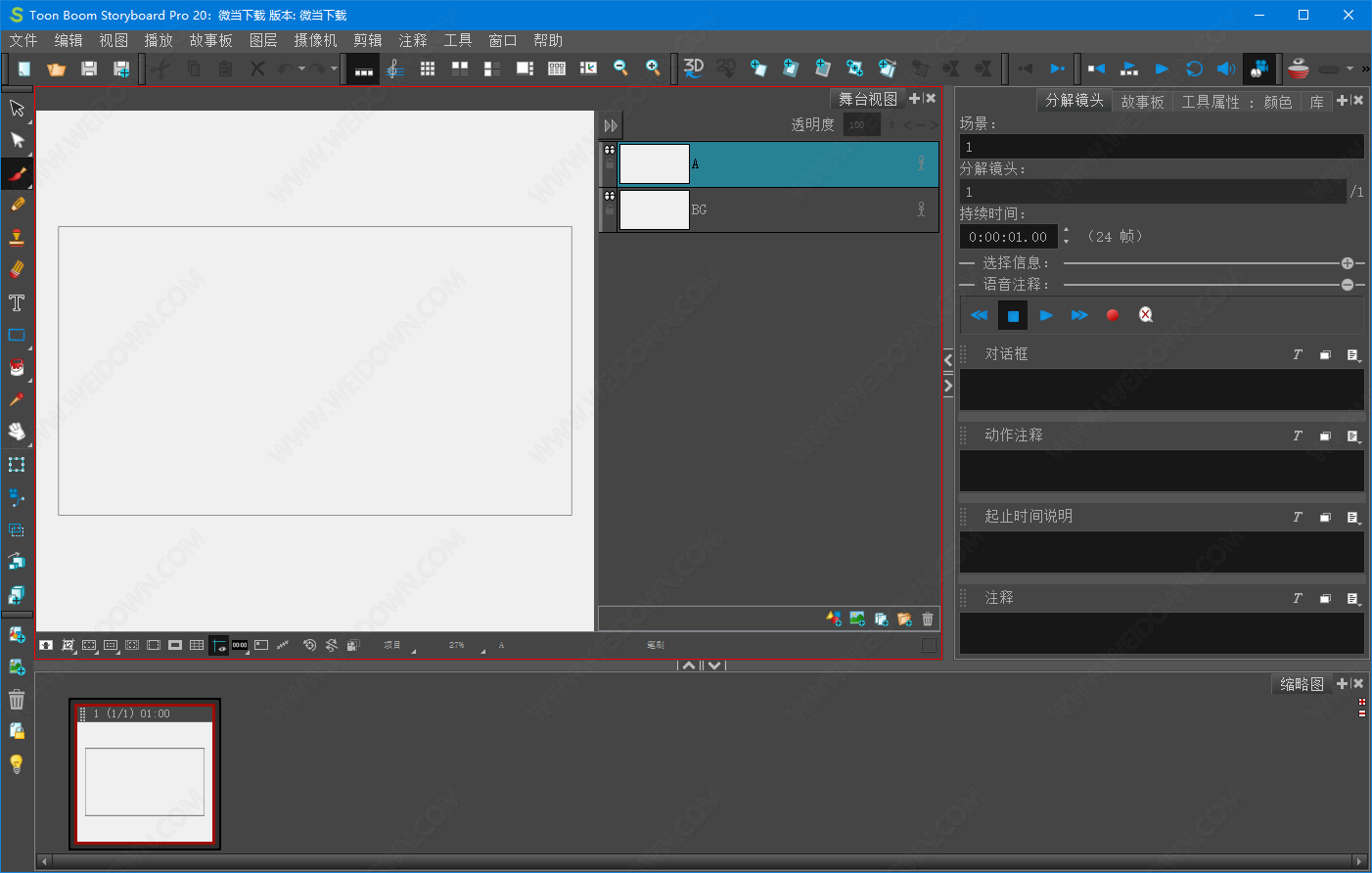ps cs2中文版下载 Adobe Photoshop CS2 简体中文安装版
此版本是由Photoshop CS2的官方简体中文版制作而成(非汉化版)。只有区区52.6MB,知识兔可以方便的存入u盘随携带,无需安装,只需按照说明进行简单的几步注册就可以使用。集成了KPT和Alien Skin的Eye Candy等多种功能强大的滤镜。解决了无法进行升级的缺点。去掉了不太常用的ImageReady,保留了Photoshop的所有功能。
软件特点
1、采用multiple layer controls加快编辑方面的速度。
2、简化了Ps的界面,方便用户查找功能。
3、在camera raw3.0工作流程方面,知识兔支持多种文件修改,比如处理成JPG,PSD,tiff等等。
4、在adobe bridge内部,还分享访问adobe stock photos.浏览文件更方便。
5、Photoshop cs2特别擅长处理以像素为元素的图像文件,用户在这里可以使用其众多的编辑与绘图工具(例如钢笔、拾色器等)来进行图片的编辑工作。
6、最为重要的是Photoshop cs2对于计算机的配置要求非常的低,知识兔可以这么说只要你用的是计算机,那么你的电脑就绝对可以运行Photoshop cs2。
7、Photoshop cs2可以处理一些图片的常见问题,知识兔包括污点、红眼以及模糊和变形等,并且知识兔允许用户在图形不失真的情况下对图片和矢量图进行测量和变换。
8、同时在滤镜方面,Photoshop cs2集成了KPT和Alien Skin的Eye Candy等多种功能强大的滤镜。
Photoshop CS2改进性能和疑难解答
字体、颜色配置文件和应用程序启动时间
在启动时,Photoshop 必须枚举可供文字工具使用的所有字体。如果知识兔您的系统中装有大量字体,则可能会延长 Photoshop 的启动时间。如果知识兔您发现 Photoshop 的启动时间太长,则应该从系统中删除所有不使用的字体。同样,Photoshop 必须读取安装在系统上的所有颜色配置文件。卸载或删除很少使用的颜色配置文件,知识兔可以缩短应用程序的启动时间。
启动时更改增效工具文件夹和/或暂存盘
如果知识兔在启动时按住 Control+Shift (Windows) 或 Command+Shift (Mac) 键,则将出现“其他增效工具文件夹”对话框。您可以选择 Photoshop 用来载入增效工具的其他文件夹。如果知识兔您在启动时按住 Control+Alt (Windows) 或 Command+Option (Mac) 键,则将出现“暂存盘预置”对话框。使用此对话框,您可以选择更改暂存盘预置。
在启动时复位预置
如果知识兔您需要重设所有 Photoshop 预置,请在启动应用程序的同时按住 Control+Alt+Shift (Windows) 或 Command+Option+Shift (Mac) 键。
Adobe “存储为 Web 所用格式”预置
Photoshop 在 Adobe Save for Web Prefs 文件中保留其“存储为 Web 所用格式”设置。您可以在以下位置找到该文件:
Windows
C:\Documents and Settings\[username]\Application Data\Adobe\存储为 Web 所用格式\9.0\
Mac OS X
主目录中的 资源库/Preferences 文件夹
要将“存储为 Web 所用格式”恢复为其默认设置,请退出 Photoshop,重命名该文件或将其移动到回收站,然后知识兔重新启动 Photoshop。
使用历史记录
通过在“常规预置”中启用历史记录,您可以选择在 Photoshop 中存储操作的历史记录。如果知识兔选择将记录项目存储到文件的元数据,请注意该记录将不会与以 JPEG 格式存储的文件一起存储,因为对可以在 JPEG 的“文件简介”字段中存储的文本量有限制。(此限制不适用于以 JPEG 2000 格式存储的文件。)
使用相机原始数据
Camera Raw 3.0 具有“自动”设置功能。要快速打开或关闭“自动”设置,请使用快捷键 Control+U (Win) 或 Command+U (Mac)。默认情况下,所有“自动”设置均处于打开状态。要选择哪些设置使用(或不使用)“自动”选项,请根据需要选中“自动”复选框,然后知识兔从弹出式菜单中选择“存储新的相机原始数据默认设置”。
下载仅供下载体验和测试学习,不得商用和正当使用。